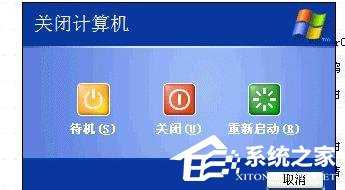WinXP电脑常见故障排除的方法
电脑人人都用的上,而且每个人都有。我们在日常使用中,难免会出现各种各样的问题。WinXP电脑出现问题一搬可以分为硬件问题和软件问题两大类。那一般如何解决电脑故障的问题呢?那现在就随小编一起去了解一下WinXP电脑常见故障排除的方法吧!
步骤如下:
一、桌面常见问题
1、当把窗口最大化后,任务栏被覆盖,不是自动隐藏,怎么回事?
最佳答案
(1)、在任务栏上右击,在弹出的菜单中单击“属性”,
(2)、然后在弹出的“任务栏和开始菜单属性”对话框中选择下面两个选项:
“锁定任务栏”和“将任务栏保持在其它窗口的前端”
2、IE窗口的大小在哪里设置?
最佳答案:
先把所有的IE窗口关了;只打开一个IE窗口;最大化这个窗口;关了它;OK,以后的默认都是最大化的了也可以用鼠标直接将IE窗口拖动为最大或最小)
3、桌面不显示图标,但有开始任务栏?
最佳答案:
(1)、右击桌面----》排列图标----》显示桌面图标把它选上!
(2)、右击桌面----》属性----》桌面(标签)----》自定义桌面---》把需要的显示项目前打勾,应用确定!
4、桌面IE图标不见了(桌面上自定义桌面没有IE选项)
最佳答案:
右键点击我的电脑-》资源管理器-》在窗口左侧选择“桌面”-》把这里的IE图标拖到桌面上即可。
5、任务栏的快速启动图标不见了?
最佳答案:
右键任务栏---工具栏---快速启动---打勾。
6、显示桌面的快捷键丢失了,怎么找回?
最佳答案
打开“记事本”:
把下面内容复制上去:
[Shell]
Command=2
IconFile=explorer.exe,3
[Taskbar]
Command=ToggleDesktop
然后,文件→另存为→文件名→“显示桌面.SCF”(不要把引号也搞上去了)→保存(保存到桌面吧)。再拖回到快速启动栏上。但桌面上的“显示桌面“图标不能删除或者移动
(假如不想把此文件留在桌面,可以把文件复制到:
“C:Documents and SettingsAdministratorApplication DataMicrosoftInternet ExplorerQuick Launch”目录下,然后直接删除桌面上的文件即可)
二、软件问题
1、开机后找不到D盘?
答:这是因为在组策略里面把D盘瘾藏起来了,解决方法:
开始——运行——GPEDIT——用户配置——管理模板——Windows组件——资源管理器——从我的电脑中瘾藏这些驱动器。打开后把他设置成“末配置”
2、任务栏栏跑到显示器的右边去了,如何返原?
答:点击动作栏右键,看“锁定任务栏前是否有勾”如果有的话,就去掉,原后,点击栏按住鼠标左键,拖动到你想放到的地方。
3、因为调整显示器的分辨率后,倒至显示器黑屏。如何解决?
答:重启动电脑,按F8键,选择VGA模式,进入系统后,把显示分辨率调到最底,再重启动电脑,进到正常模式。问题可以解决。
4、发现桌面没有我的电脑、我的文档等常用的图标,如何把找出来?
答:在桌面空白处点击鼠标右键,在显示属性对话框中点击桌面选项卡,选择自定义桌面,把我的电脑,我的文档,前面的勾勾钩上,确定就OK了。
5、计算机上不了网,如何解决?
答:这种问题要分几步走,
(1)先看网线是否接好(电脑的右下角的地方有一个两台电脑的图标,上面是否是有个红色的X,如果有,说明网线没有接好,重新接好网线就可以解决问题)。
(2)看计算机的IP是否正确,如不正确,把他改过来就可解决。
(3)、以上两点都没问题,那就是当前网络不通。
6、我的电脑右下边的小喇叭不见了,如何找出来?
答:开始——设置——控制面板——声音和音频设备,把将音量调节图标放入任务栏前面的勾勾上就可以了。
7、我的电脑右下角的网络连接的图标不见了,如何找出来?
答:开始——设置——网络连接——本地网络连接——属性——连接后在通知区域显示图标。
8、发现系统越来越慢了。
答:操作系统使用时间长了后,多少都会出现系统越来越慢的情况,这是因为有很多垃圾文件的原因,可以使用“优化大师,超级兔仔”等工具优化一下,
9、系统无缘无故重启?
答:首先看硬件是否有问题(CPU风扇是不是好的),如硬件没有问题则多数是因为系统带病毒了,安装杀毒软件杀毒就可。
10、word选中一段文字后,按空格键选中文字无法删除;按退格键无效;按delete键有效,选中文字删除。
最佳答案:
你打开word,选择菜单栏“工具”下面的“选项”,在选择编辑,把“键入内容替换所选内容”这个打钩就好了
三、硬件问题
1、 开机后显示器没有任何显示。
答:出来这种情况一搬都是硬件故障,主要原因为内存条有问题(计算机中出现问题的硬件一搬是内存条、盘、显卡、主盘、电源这几个大的器件,其中内存条出现问题的机会和可能性最大,出来这样的情况处理方法为:扒下内存,再开机,看系统会不会报内存错误,如果报错,说明是内存原因,可以把内存的金手指用干净的白纸擦拭干净后,插到电脑里面,再次开机一搬都可以解决问题。如果还不能解决问题,就更换一根内存条。
2、内存条是好的,开机后显示器没有任何显示。
答:出现这种情况,有可能是BIOS出现了问题,电脑使用时间长了,主板上的BIOS电池可能会因为掉电而倒至内面的设置出错,从而使计算机无法启动。解决方法是:清一次BIOS电,(靠近BIOS电池的跳线从1、2跳2、3再跳到1、2)
3、能够听到计算机启动报警的声音,但是显示器什么显示都没有。
答:计算机启动最开始是一个系统自检的程序,自检通过就会有“嘟”的一声报警,如果计算机启动过程中能听到这声报警,说明计算机能够正常启动。以下情况说明中已听到报警声,说明计算机的主机部份没有问题。这时候显示器还不亮就说明是显示器的问题,请换一台好的显示器试试。
4、计算机能正常亮,但是,启动过程中报错,“disk boot fail”
答:出现这种提示,一搬是计算机的引导部份出现问题,可能出现的问题有:1、BIOS中设置的第一引导项是cdrom,而cdrom中又没有可启动的光盘,解决方法是:开机后按“DEL”键,时入BIOS,把第一启动项改成硬盘启动。
5、计算机能正常亮,BIOS设置也是正确的,但是,启动过程中报错,“disk boot fail”
答:出这种问题,就要检查一下你的硬盘是不是好的了,或者说你的硬盘的C盘中的引导程序被破环了。解决方法:重新安装一次操作系统,或者更换一个新的硬盘。
6、开机后,系统出现“花屏”
答:开机系统出现花屏现像一搬都是显卡问题,这时可直接更换一块显卡,并重新安装驱动程序。
7、我的计算机只要放入光盘后,计算机就“死机了”
答:出现这样的情况,一搬是光盘的原因,或者是光驱的原因,解决办法为:
用一张好的,没有划伤的正版光盘试一试看看能不能读得出来,如果用一张好的光驱还是读不出来,就说明是光驱的问题,如果换一张光盘后,能够读得出来说明光驱是好的,而光盘是坏的,
8、开机后计算机没有任何反应,CPU风扇也不转了。
答:出现这种情况,一搬是因为电源有问题,这时可以换一个好的电源来试试。
9、开机后计算机没有任何反应,CPU风扇在转,这时要确定内存是好的。
答:出现这种问题,一搬比较棘手,因为出现这种问题的原因很多,有可能,是CPU有问题,也有可能是主板有问题,这时只能用排除法来解决:先换一个好的CPU到电脑上去试试,现换一块子的主板到电脑上去试一试。这样,总可以找出到底是那个地方出现问题。
四、网络问题
1、 IE主页被修改了。
答:点击IE右键,属性。在主页选项框中点击使用空白主页就可
2、系统老是自动弹出网页
答:这种情况一搬是因为系统种病毒,解决办法:升级杀毒软件,查杀系统病毒。复制系统自动打开的网址,打开注册表编辑器(开始/运行输入regedit 回车),在编辑菜单中选择查找,在要查找的键置上贴上刚才复制的内容,打出注册表中的自动弹出网页的键值,并把他们都删除掉
3、电脑的用户密码忘记了,该怎么办?
当Windows XP/2000登录密码丢失时,我们可以针对不同的情况采用不同的办法来解决:
(1)如果在安装Windows XP时,Administrator密码设置为空。大家可以在系统引导的时候按F8进入安全模式,这里的Administrator口令为空,可以直接进入,进入后对帐户和密码进行设置即可。
(2)如果设置了Administrator口令,解密的方法是:
方法1、用密码重设盘设新密码
进入安全模式登录到Windows XP后,按下“Ctrl + Alt + Del”组合键,
出现“Windows 安全”窗口,点击选项中“更改密码”按钮,出现更改密码窗口。这个窗口中,将当前用户的密码备份,点击左下角“备份”按钮,激活“忘记密码向导”,按照提示创建密码重设盘。
如果在Windows XP的登录窗口输入了错误的密码,就会弹出“登录失败”窗口,如果你的确想不起来自己的密码是什么时,可点击“重设”按钮,启动密码重设向导,通过刚才所创建的密码重设盘,重新设定密码,登录Windows XP。
方法2、使用软件修改密码
Windows Key 5.0和Windows XP/2000/NT Key这两款软件可以自动把Administrator密码修改为12345,重启系统后用此账号登录,然后在“控制面板”用户中,再重新修改管理员密码即可。
软件名:Windows Key 5.0
使用方法:运行之后会生成3个文件:txtsetup.oem、winkey.sys和winkey.inf,把它们拷贝到一张软盘中,制作成一张Windows Key盘。然后使用Windows XP安装光盘启动电脑,启动过程中按F6键让系统安装第三方的驱动程序。此时,放入Windows Key软盘就会自动跳到WindowsKey的界面,这时它会强行把Administrator的密码换成“12345”。
软件名:Windows XP/2000/NT Key
使用方法:用它制作一张驱动软盘;然后用安装光盘启动电脑,启动过程中按“S”,插入该驱动软盘,系统管理员账号administrator的密码就会被改为12345。
方法3、
A.开机启动Win XP,当运行到“正在启动Windows XP”的提示界面时,按“F8”键调出系统启动选择菜单,选择“带命令行安全模式”;
B.当运行停止后,会列出“Administrator”和其它用户的选择菜单(本例的其他用户以xpuser01为例),选择“Administrator”后回车,进入命令行模式;
C键入命令““net user xpuser01 1234/ADD”这是更改该用户密码的命令,命令中的“1234”是更改后的新密码,如果键入的用户不存在(xpuser01),那么系统会自动添加这个用户。
D另外还可以使用“net 1oca1group administrator xpuser01 /ADD”命令把xpuser01这个用户升为超级用户,即可拥有所有权限。
E.最后一步,就是重新启动计算机,在登录窗口中输入刚刚更改的新密码便可成功登陆。
方法4、 还有就是,可以使用超强的Windows 2000XP系统维护光盘——ERD Commander 2003。使用该光盘启动系统后,运行开始→管理→工具→密码修改命令打开ERD Commander 2003 LockSmith Wizard窗口,在帐号框中输入要破解的帐户名,然后输入新的密码就ok了。
WinXP电脑常见故障排除的方法就给各位详细介绍到这里了;我们电脑发生故障,那就的先找一下是哪里出的问题,上述的内容比较详细,有需要的可以来了解一下啊!
免责声明:本站文章均来自网站采集或用户投稿,网站不提供任何软件下载或自行开发的软件! 如有用户或公司发现本站内容信息存在侵权行为,请邮件告知! 858582#qq.com
更新日志
- 小骆驼-《草原狼2(蓝光CD)》[原抓WAV+CUE]
- 群星《欢迎来到我身边 电影原声专辑》[320K/MP3][105.02MB]
- 群星《欢迎来到我身边 电影原声专辑》[FLAC/分轨][480.9MB]
- 雷婷《梦里蓝天HQⅡ》 2023头版限量编号低速原抓[WAV+CUE][463M]
- 群星《2024好听新歌42》AI调整音效【WAV分轨】
- 王思雨-《思念陪着鸿雁飞》WAV
- 王思雨《喜马拉雅HQ》头版限量编号[WAV+CUE]
- 李健《无时无刻》[WAV+CUE][590M]
- 陈奕迅《酝酿》[WAV分轨][502M]
- 卓依婷《化蝶》2CD[WAV+CUE][1.1G]
- 群星《吉他王(黑胶CD)》[WAV+CUE]
- 齐秦《穿乐(穿越)》[WAV+CUE]
- 发烧珍品《数位CD音响测试-动向效果(九)》【WAV+CUE】
- 邝美云《邝美云精装歌集》[DSF][1.6G]
- 吕方《爱一回伤一回》[WAV+CUE][454M]